En haut de vos applications Microsoft 365 sur Windows vous trouverez la nouvelle zone Recherche Microsoft. Cet outil puissant vous permet de trouver rapidement ce que vous recherchez, du texte, des commandes, de l’aide, et bien plus encore. Voyons ce qu’il peut faire pour vous.
Conseil : Si vous êtes propriétaire d’une petite entreprise et que vous recherchez plus d’informations sur la configuration de Microsoft 365, consultez Aide et apprentissage pour les petites entreprises.

Prise en main rapide
Sélectionnez la zone Recherche Microsoft ou appuyez sur Alt+Q. Avant même de taper quoi que ce soit, la recherche rappelle les commandes récemment utilisées et suggère d’autres actions que vous souhaiterez peut-être effectuer en fonction de ce que vous semblez faire. Si vous utilisez une édition professionnelle de Office 365, vous voyez également les personnes avec lesquelles vous collaborez fréquemment et les fichiers sur lesquels vous avez récemment travaillé.
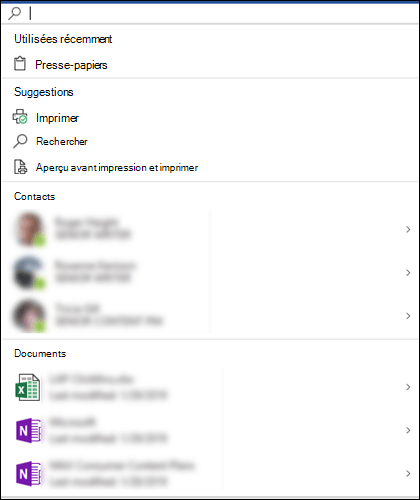
Au secours !
Si vous avez besoin d’aide pour effectuer une tâche, tapez simplement votre question dans la zone De recherche. Choisissez Obtenir de l’aide dans la liste des résultats et Recherche Microsoft recommande des articles de support qui peuvent répondre à vos questions.
Collaborer avec des collègues
Remarque : Cette fonctionnalité est disponible uniquement dans les éditions business de Office 365.
Vous travaillez sur un fichier vous souhaitez obtenir une entrée d’un collègue ? Tapez leur nom dans la zone Recherche Microsoft et une liste de personnes dans votre organization avec des noms correspondants est retournée. Sélectionnez la personne avec laquelle vous souhaitez travailler et vous pouvez partager le fichier avec elle, ou ouvrez son carte de contact pour plus d’informations.
Rechercher des fichiers associés
Remarque : Cette fonctionnalité est disponible uniquement dans les éditions business deOffice 365.
Vous souhaitez rechercher ou réutiliser des informations à partir d’un document, d’une présentation ou d’un classeur connexe ? Commencez à taper le nom du fichier dans la zone Recherche Microsoft et une liste des fichiers qui correspondent le mieux à votre recherche est retournée. Sélectionnez le fichier souhaité et ouvrez ce fichier ou insérez le contenu de ce fichier dans votre fichier actuel.
Seuls les fichiers que vous avez l’autorisation de voir apparaissent dans ces résultats de recherche.
Si vous ne voyez pas le fichier que vous recherchez, sélectionnez Autres résultats de recherche pour et voyez les fichiers supplémentaires qui correspondent à l’onglet Fichiers du volet Recherche.
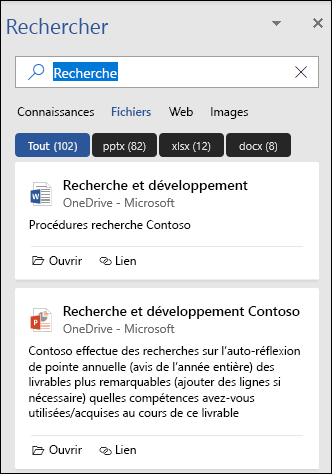
Comme pour la recherche rapide, seuls les fichiers que vous avez l’autorisation de voir apparaissent dans ces résultats.
Conseil : Si le fichier que vous recherchez est en fait une image du web, choisissez l’onglet Images pour afficher une galerie d’images correspondant à votre requête. Par défaut, les résultats sont filtrés uniquement sur les images avec des licences Creative Commons.
Que signifie ce mot ?
Vous recherchez une définition rapide ? Tapez le mot dans la zone Recherche Microsoft, sélectionnez-le dans les résultats Définition , puis Bing ouvre le volet Recherche pour vous indiquer ce qu’il signifie.
Puis-je réduire la zone de recherche ?
Oui, si vous constatez que la zone Recherche Microsoft occupe trop d’espace, réduisez-la à l’icône de loupe. Pour ce faire, sous l’onglet Fichier , sélectionnez Options et choisissez Réduire la zone Recherche Microsoft par défaut.
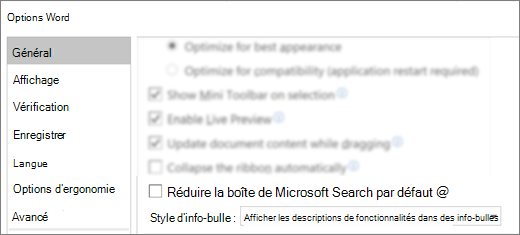
Une fois la zone de recherche réduite, vous pouvez toujours y accéder en sélectionnant rechercher 










